Corsair Utility Engine'in Yüklenmemesini Düzeltmenin 5 Yolu (09.16.25)
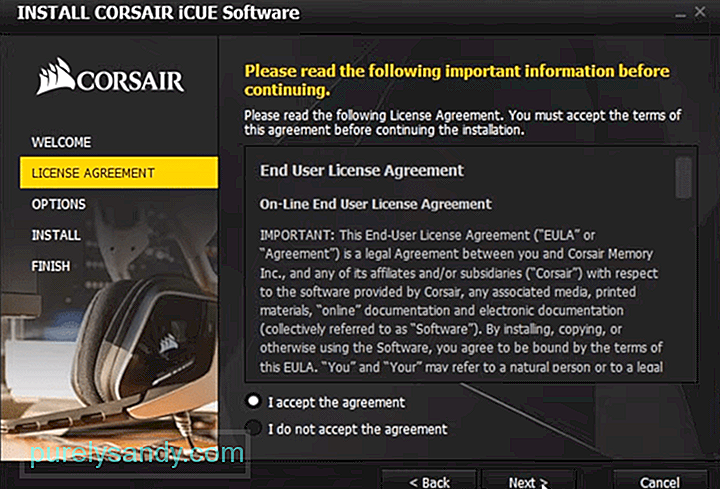 corsair yardımcı motor yüklenmiyor
corsair yardımcı motor yüklenmiyorCorsair Utility Engine, kullanıcıların Corsair cihazlarını yönetmelerine yardımcı olmak için Corsair tarafından başlatılan bir araçtır. Ana ekrandan PC ile bağladığınız tüm Corsair cihazlarını görebilirsiniz. Ana ekranda görünen her çevre biriminin cihaz ayarlarına erişebilir ve bunları buna göre kişiselleştirebilirsiniz.
Ancak, birkaç müşteri Corsair Utility Engine'i bilgisayarlarına kurmanın zorluğundan bahsetti. Aynı sorun sizde de oluyorsa, yükleme hatasını gidermek için aşağıda belirtilen adımları uygulamayı denemelisiniz.
Corsair Utility Engine'in Yüklenmemesi Nasıl Düzeltilir?Kullanıcılar, kurulumu yönetici olarak çalıştırarak yükleme sorunlarını çözebildiler. İdeal olarak, bunu yapmanız gerekmemelidir, ancak kurulum çalışmıyorsa, kurulum dosyasına sağ tıklayın ve ardından dosyayı yönetici olarak çalıştırın. Windows yükleyici düzgün çalışıyorsa, bu yükleme sorunlarını çözmelidir. Şimdi, komut istemindeki talimatları izleyin ve Corsair Utility Engine'i yüklemeyi deneyin.
Birkaç kullanıcı, kurulum dosyasını masaüstüne taşımanın bir nedenden dolayı kurulum hatasını aşmalarına yardımcı olduğunu belirtti. Dolayısıyla, kurulumu yönetici olarak çalıştırdıktan sonra bile kurulumunuz çalışmıyorsa, bunu da deneyebilirsiniz.
Yükleme sorununu çözmek için, programı varsayılan C sürücüsüne yüklemeyi de deneyebilirsiniz. Dosya yolunu değiştirmek yerine, ayarları olduğu gibi bırakmanız ve ardından, durumunuza yardımcı olup olmadığını kontrol etmek için yükleme işlemini denemeniz gerekir. Bu nedenle, yükleme için dosya yolunu değiştiren tüm kullanıcılar için değişiklikleri geri alın ve bu, yükleme hatasını düzeltmenize yardımcı olacaktır.
iCUE'yi yakın zamanda bilgisayarınızdan kaldırırsanız ve başka bir sürüm yüklemeye çalışıyorsanız, büyük olasılıkla eski dosyalar nedeniyle yükleme sorunlarıyla karşılaşıyorsunuzdur. bunlar hala bilgisayarda mevcut. Bilgisayarınızdan Corsair ile ilgili her şeyi kaldırmayı denemeli ve kayıt dosyalarını temizlemek için CCleaner programını kullanmalısınız. Corsair klasörünün kalmadığından emin olduktan sonra bilgisayarı yeniden başlatın ve ardından Corsair Utility motorunu bilgisayarınıza yüklemeyi deneyin.
Yükleme sorunu Windows işletim sistemlerini güncelledikten sonra bazı kullanıcılar için düzeltildi. Bu nedenle, Windows güncellemelerini devre dışı bıraktıysanız, PC'nizdeki işletim sistemini manuel olarak güncelleyin. Bunu, Windows güncelleme ve güvenlik ayarlarına giderek ve indirebileceğiniz daha yeni bir sürüm olup olmadığını kontrol ederek yapabilirsiniz. Her şeyi yoluna koymak için ekranda belirtilen adımları izleyin.
Son olarak, hiçbir şey çalışmıyor gibi görünüyorsa ve bulabileceğiniz tüm sorun giderme adımlarını uyguladıktan sonra yükleme sorunu çözülmezse. O zaman şimdi Corsair'den yardım isteme zamanı gelmiş olabilir, destek ekibiyle iletişime geçerek Corsair'deki profesyonel ekip üyelerinden yardım isteyebilirsiniz. Bu nedenle, yükleme hatasını çözmek için bunu yaptığınızdan emin olun.
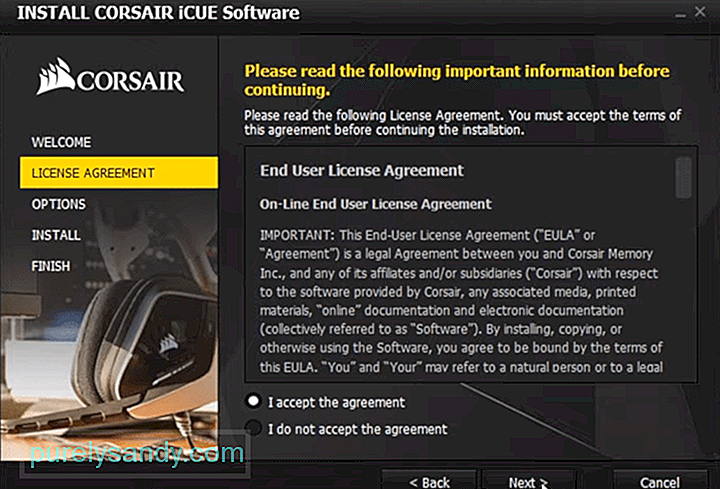
Youtube videosu: Corsair Utility Engine'in Yüklenmemesini Düzeltmenin 5 Yolu
09, 2025

